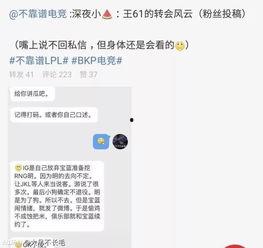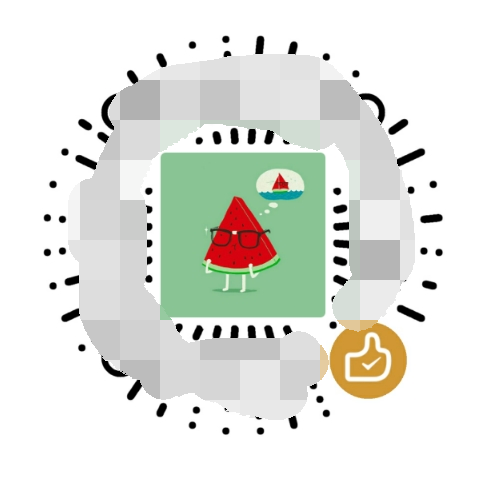亲爱的视频剪辑爱好者们,你是否曾对着一段段精彩纷呈的视频素材,却苦于不知道如何将它们完美地拼接在一起?别担心,今天我要带你走进视频剪辑的世界,手把手教你如何剪接视频,让你的作品焕发出独特的光彩!
一、选择合适的剪辑软件

首先,你得拥有一款得力的剪辑工具。市面上有很多优秀的视频剪辑软件,比如Adobe Premiere Pro、Final Cut Pro、DaVinci Resolve等。这里我推荐使用Adobe Premiere Pro,因为它功能强大,操作简单,非常适合初学者。
二、导入视频素材
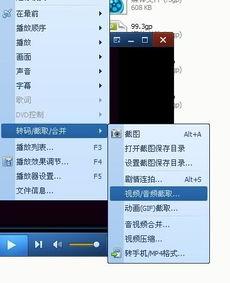
打开Premiere Pro,点击“文件”菜单,选择“导入”,然后选择你的视频素材。这些素材会自动导入到项目面板中,方便你随时调用。
三、创建新序列
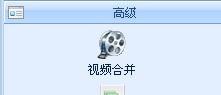
在项目面板中,找到你想要编辑的视频素材,将其拖拽到时间轴上。这时,你会看到一个新的序列已经自动创建。如果你需要创建多个序列,可以点击“新建序列”按钮,根据需要设置序列的参数。
四、剪辑视频
1. 选择剪辑工具:在工具栏中,选择“剃刀工具”或“钢笔工具”,分别用于剪辑和调整视频片段。
2. 剪辑视频片段:使用剃刀工具,点击视频片段,将其分割成多个部分。你可以根据需要删除或调整这些部分。
3. 调整视频长度:使用钢笔工具,你可以精确地调整视频片段的长度,使其更加符合你的需求。
五、添加转场效果
为了让视频更加流畅,你可以添加一些转场效果。在效果面板中,找到“视频切换”类别,选择你喜欢的转场效果,并将其拖拽到时间轴上。你可以调整转场效果的持续时间,以达到最佳效果。
六、添加音频
视频剪辑不仅仅是视觉上的享受,音频同样重要。在项目面板中,导入你的音频素材,将其拖拽到时间轴上。你可以调整音频的音量、淡入淡出等,使音频与视频更加协调。
七、调整视频色彩
色彩是视频的灵魂。在Premiere Pro中,你可以使用“颜色校正”功能调整视频的色彩。点击“效果”面板中的“颜色校正”,选择合适的预设或手动调整色彩参数,让你的视频更加生动。
八、导出视频
完成剪辑后,点击“文件”菜单,选择“导出”或“媒体”,根据需要设置导出参数,如分辨率、编码格式等。导出完成后,你就可以将你的作品分享给亲朋好友,或者上传到网络平台了。
九、注意事项
1. 保持视频格式一致:在剪辑过程中,确保所有视频素材的格式一致,以免出现兼容性问题。
2. 合理分配时间轴:在时间轴上,合理分配视频片段和转场效果,使视频节奏更加流畅。
3. 多尝试不同效果:不要害怕尝试新的效果,有时候一个小小的变化就能让你的视频焕然一新。
4. 保持耐心:视频剪辑是一个需要耐心和细心的过程,不要急于求成。
通过以上步骤,相信你已经掌握了如何剪接视频的基本技巧。现在,就拿起你的摄像机和剪辑软件,开始创作属于你的精彩作品吧!